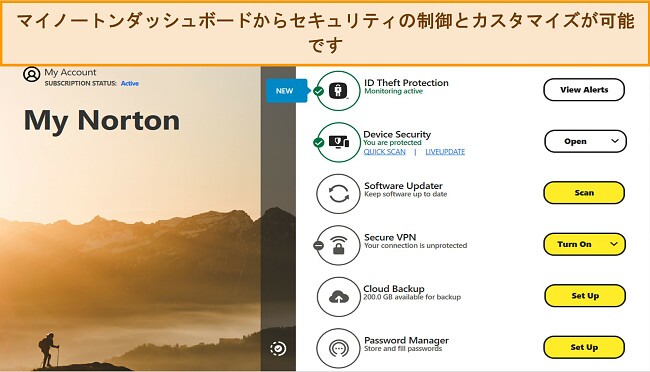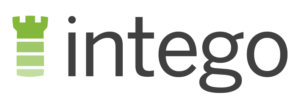Norton Antivirus評判 2025年:まだ最高ですか?
Nortonについて 2025
ノートンはウイルス対策市場で定評のあるプレーヤーであるため、ノートン360が2025年に本当に最高であるのか、それとも単にブランド名に頼っているのかを知りたかったのです。
ノートンがその評判どおりかを判断するために、私のチームと私は、ウイルススキャン、リアルタイム保護、およびその他のウイルス対策機能について広範なテストを実行しました。すべてのテストはWindows、Mac、Android、およびiOSデバイスで実施されたため、ノートンがさまざまなオペレーティングシステムでどの程度うまく機能しているかを確認できました。
ノートンは、(トップの競合他社であるTotalAVとMcAfeeを打ち負かして)ナンバーワンのウイルス対策ソフトウェアとしての地位に値すると自信を持って言えます。ノートン360は、速度やシステムパフォーマンスにほとんど影響を与えずに、マルウェアを100%ブロックしました。おまけにパスワードマネージャー、ペアレンタルコントロール、VPN、クラウドバックアップも提供します。
お急ぎですか?これが1分で読める要約です
- 完璧なマルウェア検出率。ノートンは、強力なスキャン、リアルタイム保護、ランサムウェアブロッキングにより、考えられるすべての攻撃源をカバーしています。完全なテスト結果を確認するには、ジャンプしてください。
- 追加機能は、最高のオンライン保護を提供します。50GBのクラウドストレージ、高度なペアレンタルコントロール、ログなしのVPNが含まれています。各機能のレビューについては、ここをクリックしてください。
- Windows、Android、Mac、iOS用のカスタムアプリを使用した簡単なセットアップ。デスクトップアプリはモバイルアプリよりも包括的ですが、どちらも強力なセキュリティを提供します。各アプリを並べて比較してください。
- 24時間年中無休のカスタマーサービスはフレンドリーで親切です。ライブチャットまたは電話で利用できます(電子メールサポートなし)。カスタマーサービスチームへの連絡がいかに簡単かをご覧ください。
- やや高めの価格。ノートンの360デラックスプランは、高度な機能を備えており、追加で料金を支払うだけの価値がありますが、最も安いプランでも十分です。ジャンプして、各プランが提供する内容を確認してください。
セキュリティ
ノートンは、市場で同様の品質を持つ競合他社がほとんどおらず、現時点ではここより優れている競合他社はありません(ただし、McAfeeは非常に近い品質を提供します)。私のテストに基づくと、ノートンは、優れたマルウェア検出率、強力なフィッシング対策保護、および強力なファイアウォールを備えた、安全性の高いアンチウイルスであることが証明されています。
ウイルススキャン。3つのスキャンオプションが利用可能
私のチームと私はテストマシンをセットアップし、過去2週間にのみ発見された悪意のあるファイルをダウンロードしました。ノートンのフルシステムスキャンにより、すべてのサイバー攻撃が検出されました。
ノートン360には、必要性に応じて3つのスキャンオプションが用意されています。クイックスキャンは、リスクが最も高いコンピューターの部分に焦点を当て、フルスキャンはドライブのすべて、さらには外付けドライブも検査します。カスタムスキャンでは、必要なファイルとフォルダーのみをスキャンできます。これにより、デバイスを安全に保つための柔軟性が大幅に向上します。たとえば、起動時に数日ごとにフルスキャンを実行し、毎朝クイックスキャンを実行できます。
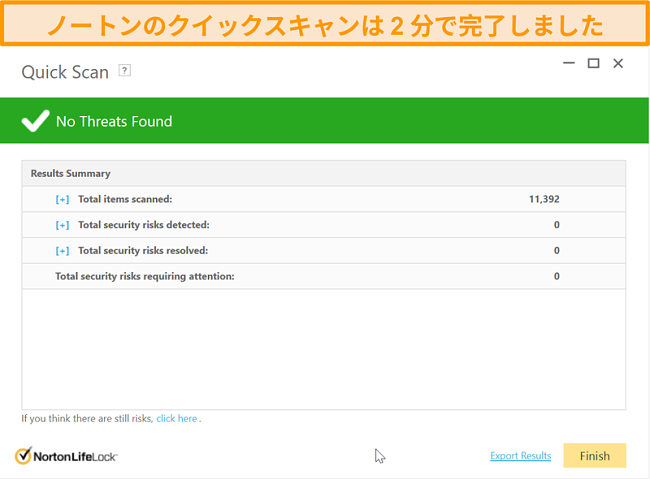
クイックスキャンは2分で約11,400ファイルをスキャンしましたが、フルスキャンは778,000ファイルをスキャンするのにわずか12分しかかかりませんでした。これは驚くほど高速です-特にWindowsコンピュータのパフォーマンスへの影響に気づきませんでした!ただし、これらのスキャンの実行中、1TBのハードドライブが半分いっぱいになり、私のPCには非常に強力なプロセッサが搭載されていることには留意しておいてください。お使いのデバイスによって、エクスペリエンスが異なる場合があります。
ノートンがマルウェアを正確に検出していることに、私はさらに感銘を受けました。アンチウイルスが時々表示する欠点は、過度に攻撃的になり、通常のWebサイトまたはプログラムを悪意のあるものとしてマークすることです。ただし、システム全体のスキャンが実行されたとき、ノートンはWebサイトやソフトウェアをマルウェアとして誤って識別しませんでした。参考までに、業界平均の誤検出は16回です。他のウイルス対策プログラムとは異なり、ノートンで実際にマルウェア(または完全に安全な)ファイルを特定するために不必要な時間を費やす必要はありません。
ノートンインサイトを使用して、将来的にウイルススキャンを高速化することもできます。この機能は、システム全体をスキャンし、既知のファイルを信頼できるものとしてマークします。これらのファイルは、今後のスキャンから除外されます。インサイトを実行したところ、ファイルのほぼ90%が信頼されていることがわかりました。その結果、ノートンインサイトは、フルスキャン時間を12分から約3分に短縮しました。
また、深く隠されたウイルスやマルウェアを削除するためのノートンのノートンパワーイレイサーツールも気に入っています。これは、デバイスのより徹底的なスキャンを実行するように特別に設計されています。ただし、Windowsでのみ利用できるため、Android、Mac、iOSのユーザーはこの機能にアクセスできません。
リアルタイム保護-すべてのサイバー脅威を100%ブロックすることに成功
私のチームと私は、テストマシンをセットアップし、過去24時間に発見されたマルウェアに感染したリンクを開くことで、ノートンのリアルタイム保護をテストしました。ノートンは、リンクを100%ブロックしました。これは、業界平均の検出率98%と比較すると、特に優れています。
マルウェアに感染したWebサイトまたはファイルに遭遇すると、ノートンは警告メッセージを表示して、それ以上ダウンロードしたり操作したりできないようにしました。悪意のあるファイルが検出されると、ノートンはすぐにそれを検疫ゾーンに移動しました。この時点以降は何もする必要はありませんが、将来検疫ゾーンに戻ることでこれらのファイルを完全に削除するかを決定できます。
多くの競合他社は、既知のマルウェアのデータベースに大きく依存しています。そのため、すべてのウイルス対策ソフトウェアが、まだどのデータベースにも存在しない新たな脅威を検出できるわけではありません。ノートンは、その洗練されたSONAR分析により、この業界のリーダーとなっています。これは、操作するサイトまたはファイルが既知の脅威と一致するかだけでなく、アプリケーションの動作を調べて、それらが公式に知られる前にリスクがあるかどうかを判断します。
安全なWebブラウザ拡張機能-Chrome、Firefox、Safari、およびMicrosoftEdgeに対応
Safe Webは、Webサイトを常にスキャンして、安全にアクセスできることを確認するブラウザ拡張機能です。Safe Webが危険なWebサイトを検出すると、画面に警告ポップアップが表示されます。
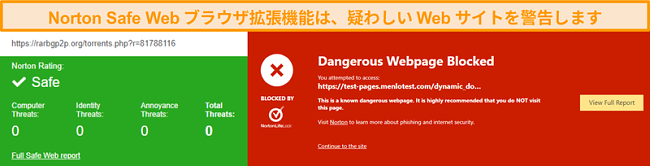
実際にテストするために、Chrome、Firefox、Safari、およびMicrosoftEdgeの組み込みのセキュリティシステムと比較したSafe Webのパフォーマンスを測定したいと思いました。フィッシングWebサイトのリストを収集し、各ブラウザでリンクを開きました。これらの結果を、別のChromeブラウザにインストールしたSafe Webと比較しました。素晴らしいことに、Safe Webは2位のChrome(97%)と比較して99%近くの脅威を検出しました。
ノートンのセーフサーチ拡張機能をダウンロードして、ホームページを専用のノートン検索エンジンに変更し、より安全に閲覧することもできます。セーフサーチは安全なサイトと危険なサイトを正確に判別し、URLには緑色のチェックマーク、赤色の十字マーク、オレンジ色の「!」マークが表示され、注意が必要なサイトであることを示します。
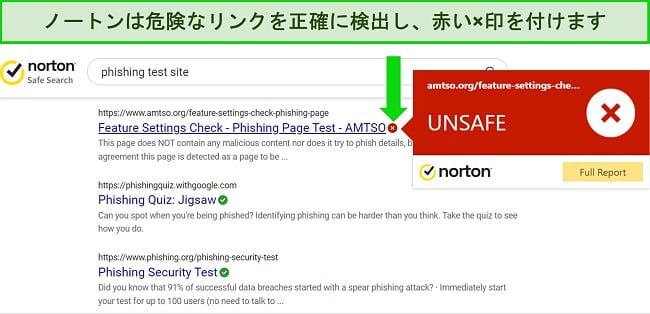
セーフサーチは、TwitterやFacebookなどのソーシャルメディアやウェブメールにも適用され、安全でないリンクをマークして、クリックを避けることができます。
さらなるセキュリティのために、ノートンは Firefox、Microsoft Edge、Chrome 用にバンキングプロテクションモードを提供しています。これは、金融関係のウェブサイトを安全なブラウザウィンドウで開き、あなたの行動が監視や追跡されないようにするものです。このモードを使用するには、手動でスイッチをオンにする必要があります。
洗練されたファイアウォール-初心者と上級ユーザーに最適
ノートンのファイアウォールは、それ以上構成しなくてもすぐに使用できるほど強力なので、気に入っています。また、柔軟性が高いため、さらにカスタマイズしたい場合は、インターネットネットワークにアクセスしてプログラムを手動で制御できます。
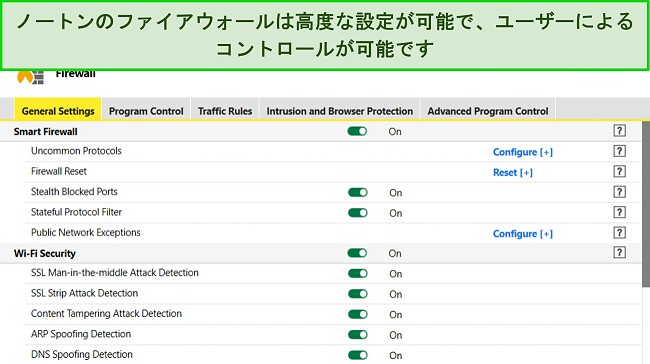
ノートンのファイアウォールは、インバウンドの脅威からデバイスを保護する侵入防御機能も備えています。攻撃シグネチャを表示した接続は即座にブロックされ、システムの脆弱性が悪用されないようにします。
ノートンには、Microsoft WordやSkypeなどの人気のある既知のプログラムの独自の「ホワイトリスト」(既知の信頼できるリスト)があるため、これらのアプリはファイアウォールによってブロックされません。信頼できるプログラムのリストを使用してノートンを手動で構成することはできましたが、ノートンがそれ自体で学習することも確認できてうれしかったです。ファイアウォールは新しいアプリケーションを監視し、悪意のあるアクションに気付いた場合はそれらをブロックし、危険に気付いていない場合でもデバイスを安全に保ちます。
システムパフォーマンス-気付くほどの速度低下はなく、デバイスへの影響は最小限
すべてのウイルス対策ソフトウェアはデバイスの速度を低下させますが、ノートンで目立った速度低下は発生しなかったことを報告できてうれしく思います。私のテストでは、ノートンアンチウイルスをバックグラウンドで実行したまま、一度に10個のプログラムを起動し、Webサイトを50回ロードし、デバイスと外付けハードドライブ間で5GBのファイルを5回転送しました。
私のテストでは、ノートン・アンチウイルスをバックグラウンドで実行しながら、同時に10個のプログラムを起動し、50個のウェブサイトを読み込み、デバイスと外付けハードドライブ間で5GBの転送を5回行いました。私の1TBハードディスクはスキャン実行中も半分ほど残っており、私のPCには強力なプロセッサが搭載されています。
アクティビティの中断はほとんど、またはまったくなく、速度変化は4〜9%しかありませんでした。これはごくわずかな低下であり、プレミアムアンチウイルス製品に期待しているものです。
熱心なゲーマーや映画ファンのために、ノートンはアプリがフルスクリーンモードになっているときにスキャンや通知を停止します。仕事でのプレゼンテーションや友人とのオンラインゲームなど、普段通りにPCを使うことができ、ノートンがポップアップ通知で煩わせることがないのが気に入っています(重大なセキュリティ問題がある場合を除く)。
機能・特徴
ノートンは、コアのウイルス対策機能に加えて、多くの便利な保護対策を提供しています。私はウイルス対策ソフトウェアからそのようなアドオンを期待していますが、パフォーマンスに失望することがよくあります。しかし、ノートンはその寛大なクラウドバックアップ、ペアレンタルコントロール、およびパスワードマネージャーで私の期待を上回りました。VPNは、スタンドアロンVPNサービスと競合するためにまだ改善が必要ですが、ウイルス対策パッケージ内で見つけることができる最高のものの1つです。
ソフトウェア・アップデータ – 脆弱性を回避するためにソフトウェアの更新を確認する
デバイスを脅威から守る最も簡単な方法の 1 つは、ソフトウェアを常に最新の状態に保ち、悪用可能な脆弱性を回避することです。ノートンのソフトウェアアップデータは、自動的にソフトウェアをスキャンして更新し、アプリケーションとオペレーティングシステムを最高のパフォーマンスに保つように設定することができます。
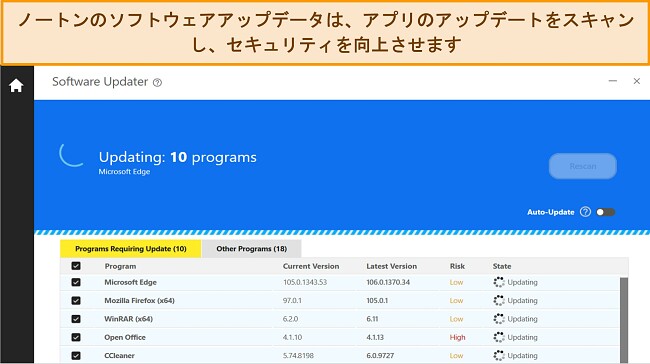
アップデータは10分もかからず、私のアプリを最新にすることができました
ソフトウェア・アップデータのスキャンを実行したところ、アップデートが必要な項目が10個見つかりました。この中には、しばらく使っていなくて自動更新していないアプリや、古くなっていて危険度の高いものもいくつかありました。アップデータは、アプリの更新に10分もかかりませんでした(一部のMicrosoft Visualプログラムについては、システムの再起動が必要です)。
クラウドバックアップ-最大200GBのデータ用の暗号化されたストレージ
ノートンのクラウドバックアップを使用すると、暗号化されたストレージを利用できるため、重要で機密性の高いファイルを安全にバックアップできます。これは、ランサムウェアによってデバイスが盗まれたりロックされたりした場合でも心配する必要がないことを意味します。ノートンのクラウド上のファイルにいつでもアクセスできます。
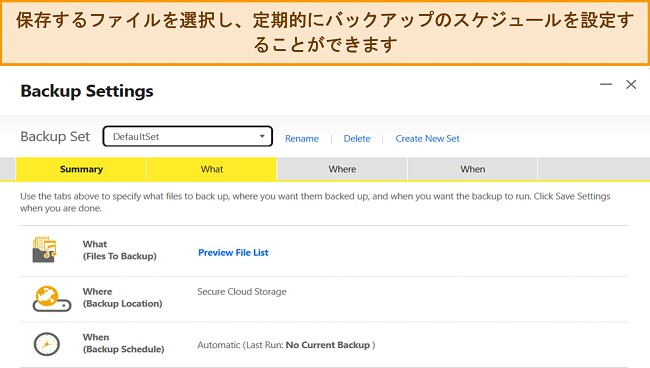
ノートンが自動リマインダーを設定できるように、定期的なバックアップも簡単にスケジュールを設定できます。バックアップ機能をテストしたとき、ファイルを毎週、毎月、手動、または自動でバックアップするかどうかを選択できました。
最も人気のあるスタンダードプランとデラックスプランには、それぞれ10GBと50GBが含まれています。これは、競合製品と比較して大幅に多いデータ量です。Advancedプランでは、最大200GBの安全なクラウドストレージを利用することができます。残念ながら、クラウドバックアップは現在Windows PCでしか利用できません。Mac、iOS、Androidユーザーにも拡大してほしいものです。
ペアレンタルコントロール-お子様のインターネットアクティビティをリモートで監視します
ノートンのペアレンタルコントロールソフトウェアを使用すると、お子様がオンラインでできることや見ることができることを制限できます。これは、特定のWebサイトやアプリをブロックし、オンラインで費やす時間を制限することで実現されます。この機能は、デラックス、プレミアム、ライフロックのプランでのみ利用できますが、子供がいる場合は投資する価値があると思います。
露骨な内容のウェブサイトからチャットルームの危険な見知らぬ人まで、特に子供を標的とするオンラインの脅威はたくさんあります。幸い、ペアレンタルコントロール機能の設定は速くて簡単です。お子様のプロファイル(最大15個のプロファイル!)を作成し、お子様のデバイスにノートンファミリーアプリをインストールし、自分のアカウントでログインして、お子様のプロファイルを選択します。初期設定が完了すると、他のすべてをリモートで管理できます。
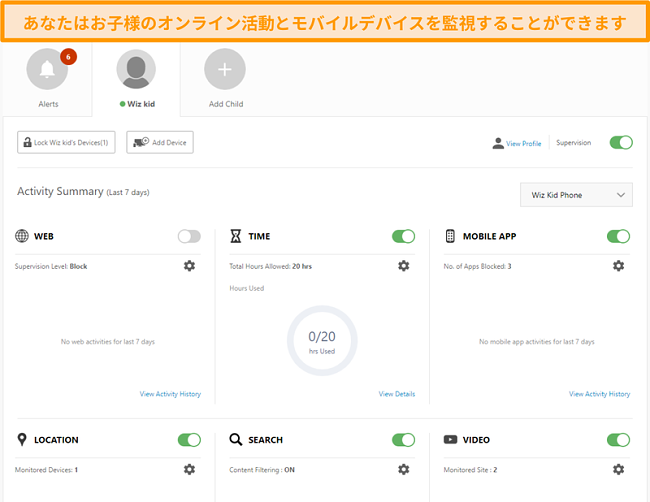
リモートで画面時間を制限したり、特定のWebサイトをブロックしたり、検索エンジンでコンテンツをフィルタリングしたり、デバイスを完全にロックしたりすることもできます。ただし、位置追跡とアプリのブロックはモバイルデバイスでのみ利用できます。
この機能をテストしたときに、親のアカウントと子供のプロファイル(「Wiz Kid」)を作成しました。子供のプロフィールをAndroidスマートフォンにリンクしました。次に、親アカウントを使用して、Wiz KidプロファイルでNetflixアプリをリモートでブロックしました。制限はAndroidスマートフォンですぐに有効になり、保護者のアカウントから制限を無効にするまでNetflixアプリはブロックされました。
にもかかわらず、ノートンの機能は、子供がインターネットをするときに安全で集中できるようにするための効果的で包括的なツールであると感じました。
安全なVPN — オンラインでの安全性とプライバシーを確保
Nortonの機能セットには、オンライン活動を暗号化して匿名でいられる優れたVPNが含まれています。このVPNは、軍事規格のAES 256ビット暗号化を使用して、オンラインで安全を確保し、厳格なノーログポリシーを採用しています。これにより、あなたの活動が保存されることはありません。漏洩テストの際、NortonのVPNは接続中に私のIPアドレスや位置を一度も漏らすことはありませんでした。
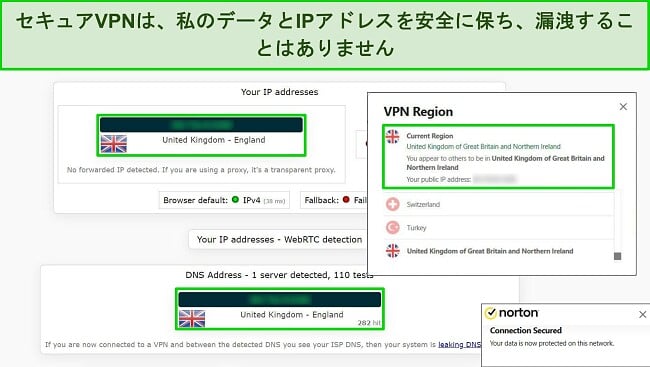
NortonのVPNの速度は、ストリーミングやトレントに十分な速さを誇ります。私の基本速度から平均で25%の速度低下がありました。アップロード速度は遅く(80%の低下)、ローカルサーバーでもレイテンシが高く、オンラインゲームには理想的ではありませんでした。NortonのVPNでストリーミングを行う場合、Netflix、Max、Amazon Prime Video、BBC iPlayerといったサービスで問題なく利用できます。
最近のアップデートで、Nortonの組み込みVPNはトレントの使用も可能になりました。以前は、NortonのスタンドアロンVPNだけがトレント用に最適化されたサーバーを提供していましたが、VPNの改善により、現在ではサーバーメニューからP2P最適化サーバーにアクセスできるようになりました。
パスワードマネージャー-無制限の数のパスワードを保存します
私はおそらく皆さんより長い間、様々なパスワードを使用してきましたが、それでも強力なパスワードを覚えるのがどれほど難しいかはわかっています。ノートンのパスワードマネージャーを使用すると、1つのマスターパスワードを覚えておくだけで、ノートンが残りのすべてを保存します。
ログイン情報を保存したサイトにアクセスすると、ノートンはログイン情報とパスワードを自動的に入力します。さらに良いことに、パスワードはデバイス間で自動的に同期されるため、パスワードをリセットする手間をかける必要はありません。
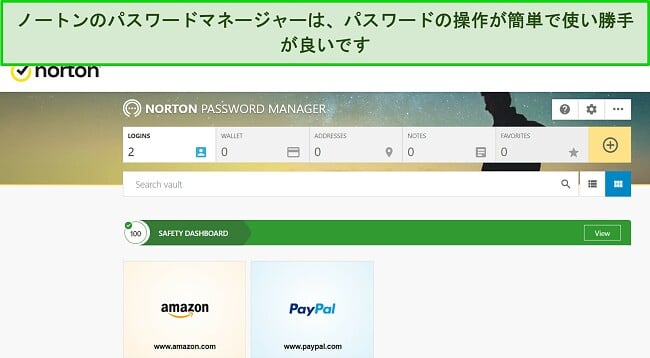
パスワードマネージャーは、軍用グレードの暗号化を使用してパスワードを保護し、Windows、Mac、Android、およびiOSデバイスと互換性があります。また、安全なパスワードジェネレータを使用して、重要なオンラインアカウントの解読不能なパスワードを作成することもできます。
ノートンのパスワードの自動変更機能には特に感銘を受けました。これは、他の専用のパスワードマネージャーでは見られませんでした。これにより、ノートンは新しい強力なパスワードを作成し、パスワードを変更して、安全に保存することができます。すべてワンクリックで行えます。個々のWebサイトでパスワードを手動で更新する必要はありません。これはすべてのWebサイトで機能するわけではありませんが、Reddit、Facebook、Netflixなどの多くの主要なサイトと互換性があります。
ただし、他のパスワードマネージャーとは異なり、ログイン情報を他のユーザーと共有することはできず、2要素認証もありません。とにかく、私はパスワードマネージャーが好きで、それはノートン360パッケージ全体の中で素晴らしい機能です。スタンドアロンアプリとして無料で利用することもできます。
最適化ツール – デバイスのパフォーマンスを向上させる
ノートンには、デバイスのパフォーマンスを少し向上させるために設計された基本的なチューンナップツールが用意されています。これらには以下が含まれます。
- ディスクの最適化 – ドライブをスキャンして、パフォーマンス低下の原因となるフラグメンテーションをチェックします。
- ファイルクリーンアップ – Windowsやブラウザの一時ファイルを削除します。
- スタートアップ・マネージャー – デバイスの起動時に開くプログラムを選択し、起動速度を向上させることができます。
- グラフ – スキャン中、マルウェア検出中、ダウンロード中、一般的な使用中のデバイスのパフォーマンスを監視します。
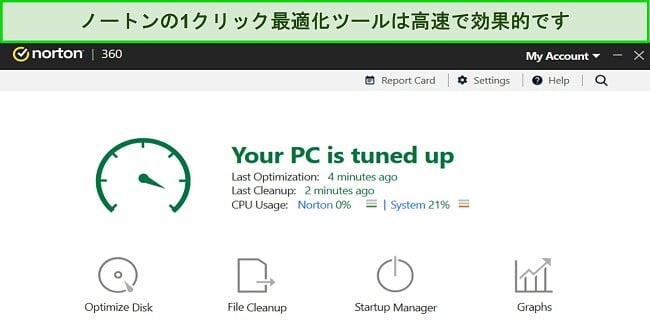
私のテストでは、ノートンの最適化ツールは迅速かつ効率的に実行されました。すべてのツールの実行には1分もかからず、デバイスのパフォーマンスが目に見えて向上しました。私のPCの起動時間はすでに30秒と高速でしたが、ノートンのスタートアップ・マネージャーを使用した後は、わずか20秒に短縮されました。
SafeCam (Windowsのみ) – Webカメラへの不正なアクセスをブロック
SafeCam for Windowsは、Webカメラへのアクセスが許可されていない場合、そのアクセスをブロックするため、ノートン社の一押し製品です。つまり、ハッカーがウェブカメラを起動してあなたを録画し、その映像を使ってあなたを脅迫したり恐喝したりすることを心配せずに、PCを使用できるようになります。不正なアクセス元があなたのウェブカメラにアクセスしようとすると、ノートンはすぐに通知を送ります。
ID盗難保護 – ID監視と復旧機能
ノートンのID盗難防止は、詐欺やID盗難から身を守るために、自分の情報を監視する優れた方法です。20カ国以上のユーザーが利用でき、ダークウェブ上に表示されるあなたのデータを積極的に監視しています。銀行情報、クレジットカード情報、ソーシャルメディアハンドル、そしてゲーマータグなどの情報を追加することができます。
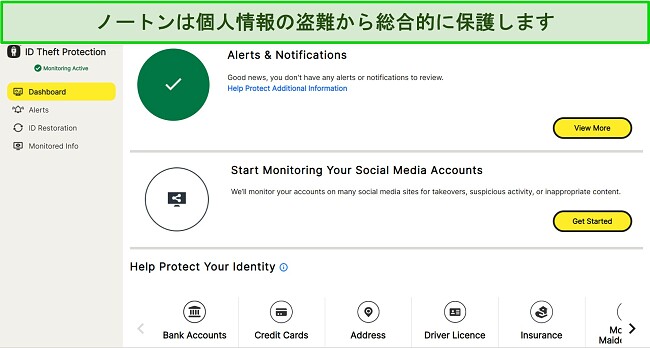
ノートンのモニタリングの大きな違いは、データベースを利用した自動プログラムではなく、人間のエージェントを使用していることです。このエージェントが、プログラムでは到達できない情報を見つけ出し、アクセスすることができるのです。
ID盗難保護は、ノートンのID復旧サービスでもサポートされています。万が一、個人情報が流出した場合、専任のサポート担当者がセキュリティ回復のための手続きを案内します。金融機関やクレジットカード会社、さらには政府機関との問題解決もサポートします。こうしたサポートは、個人情報を盗まれたときに必要不可欠なもので、他のサービスではあまり見かけません。
ジニースキャム対策 — AIを使用して詐欺を事前に防ぎます
ジニースキャム対策は、スキャムに対して確実に防御するAIを利用した機能です。
メール、テキストメッセージ、Webサイトのリンクなど、デバイス上のすべてのテキストを事前にスキャンして、詐欺が含まれているかどうかを判断します。セーフSMS や セーフメールなど、ノートンの他の安全機能とシームレスに統合して、保護をさらに強化します。
素晴らしいのは、ノートンを入手する前に、ノートンジーニーをオンラインでテストして、この機能がどれほど効果的かを確認できることです。ウィンドウに任意のテキストを貼り付けると、詐欺の要素が含まれているかどうかが分析されます。この機能は、正当なメールと詐欺メールの内容を確実に区別するため、私のテストでは信頼できることがわかりました。

ノートン ジーニーは、ノートンのすべてのライセンスに含まれています。また、無料のスタンドアロンモバイルアプリとしても提供されます。したがって、ノートンのプランに加入していなくても使用できる便利な安全ツールです。
使いやすさ
ノートンのインストールとアプリは直感的で使いやすいです。私はWindowsとMac用のデスクトップアプリの根強いファンです。このアプリは多くの高度な機能を提供しますが、それらは(初心者ユーザーでも)簡単に理解できるようになっています。サインアップしたら、ノートンの画面上のインストール手順に従い、プロセス全体を完了するのにわずか4分しかかかりませんでした。
WindowsおよびMac用のデスクトップアプリはシンプルで使いやすい
ノートンのデスクトップアプリは非常にユーザーフレンドリーだと思います。ホームページでは、最も重要なタスク(スキャン、バックアップ、パフォーマンスの最適化)といくつかの一般情報(最後にスキャンされた、バックアップの数、リソース使用量)にすばやくアクセスできます。より強力で高度なオプションについては、ファイアウォール、カスタムスキャン構成、およびバックアップ設定を数回クリックするだけで見つけることができます。
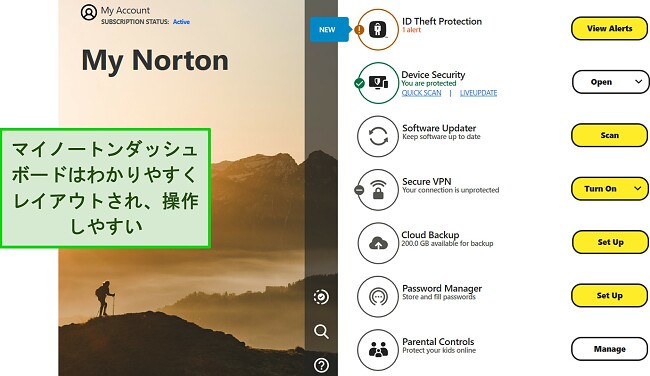
ノートンネイティブの日本語アプリには、デバイスセキュリティを見るときに開く二次的なインターフェースもあります。これは、最も重要なタスク(スキャン、バックアップ、パフォーマンスの最適化)といくつかの一般的な情報(最後にスキャンしたもの、バックアップの数、リソースの使用量)を備えています。より強力で高度なオプションについては、さらに数回クリックするだけで、ファイアウォール、カスタムスキャン設定、およびバックアップ設定を見つけることができます。
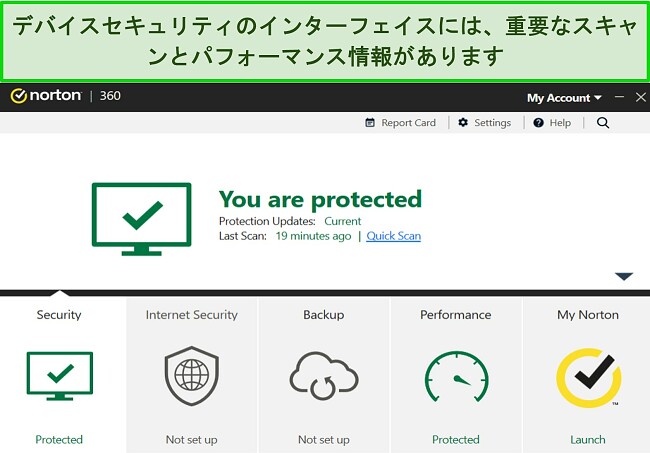
自分のスケジュールに従ってスキャンを自動的に実行するようにノートンを構成できるのが特に気に入っています。バックアップについても同じです。時間とクラウドに保存する特定のフォルダを選択するだけで、ノートンが自動的に処理します。
ノートンのインターフェースで私が抱えていた唯一の問題は、ファイアウォールを見つけることでした。不思議なことに、それは設定セクションに隠されています。主な機能として、スキャンと一緒にホームページに配置されることを期待していました。
ノートンモバイル-AndroidおよびiOS向けの安全性の高いカスタムアプリ
Norton Mobileは、AndroidとiOS向けの優れたウイルス対策およびセキュリティアプリであり、両方のオペレーティングシステムに同じ高度な機能を提供します。アプリを起動すると、ホームページにウイルススキャンとWeb保護機能が表示されます。また、各デバイスがどの程度保護されているかを示すパーセンテージ評価も表示されます。このセクションをクリックすると、アプリは100%のフルスコアを達成するための説明を表示します。
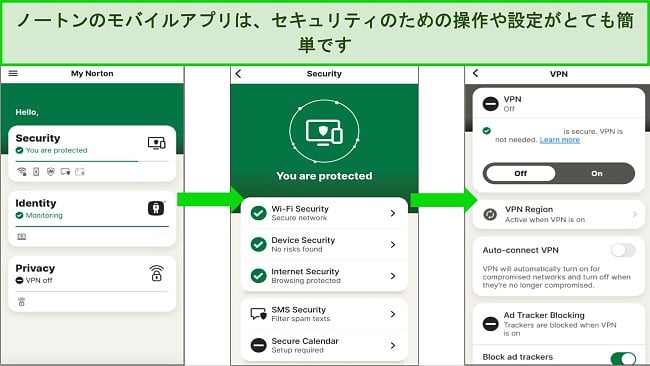
まとめると、ノートンモバイルは次の機能を提供します。
- マルウェア対策スキャン -デバイスの感染をスキャンします。
- プライバシーレポート -アプリが現在地、SIMカード、ブラウザの履歴などとどのように相互作用するかなど、個人データを監視します。
- WiFiセキュリティ -安全でないネットワークに接続しているときに通知します。
- Web保護 -詐欺からユーザーを保護するために詐欺Webサイトをブロックします。
- 通話のブロック -迷惑な通話をブロックし、モバイルスパムから保護します。
- 連絡先のバックアップ -連絡先情報をバックアップおよび復元します。
Secure VPN、Password Manager、およびペアレンタルコントロールもモバイルで利用できます。ただし、機能ごとに個別のアプリをダウンロードする必要があります(ノートンモバイル内に直接ダウンロードリンクがあります)。
ノートンが統合された盗難防止機能をアプリから削除したのは残念ですが、ほとんどのAndroidおよびiOSデバイスにはすでにこれに対するネイティブオプションがあります。iOSもNortonMobileによるリアルタイム保護のメリットを享受していませんが、これは大きな問題ではありません(iOSは独自の「サンドボックス」でアプリを実行し、他のアプリやそのデータへの干渉を取り除きます)。
Windowsでノートンをダウンロードする方法
- ノートン公式ホームページをご覧ください。
![ノートンの公式 Web サイトのホームページのスクリーンショット。]()
- サブスクリプションプランを選択します。Windowsデバイスを包括的に保護するお得なノートン・デラックスをお勧めします。
![ノートンの現在のサブスクリプション プランのスクリーンショット。]()
- プランの登録と確認を行います。支払い情報を追加する必要があります.
- ノートンをダウンロードする。OSを選択する画面が表示されますので、ファイルの準備ができたらインストーラーを開いてください。
![インストールファイルを強調表示した、ノートンの「同意してダウンロード」Web ページのスクリーンショット。]()
- 「インストール」をクリックします。ノートンがWindowsに変更を加えることを許可するプロンプトが表示されます。
![インストール ボタンを強調表示したノートンのインストール画面のスクリーンショット。]()
- インストールが完了したら、「機能を設定する」をクリックします。これにより、マイノートンダッシュボードが表示されます。
![インストール完了後のノートンのインターフェースのスクリーンショット。[機能の設定] ボタンに焦点が当てられています。]()
- ノートン保護のカスタマイズを開始する準備が整いました。
![Windows 上の My Norton ダッシュボード インターフェイスのスクリーンショット。]()
サポート
ノートンのサポートインフラストラクチャは素晴らしく、競合他社の中でも際立っています。ライブチャット、電話、オンラインフォーラムなど、いつでも親切でフレンドリーなサポートにすばやくアクセスできました。フォーラムで最新情報を見つけることもできますが、最速のオプションは24時間年中無休のライブチャットです。
24時間年中無休のライブチャット-ノートンに連絡するための最良の方法
ノートンのライブチャットを使うと、サポート担当者に最も速くつながります。ウェブサイトの連絡フォームに詳細を入力するだけで、1分もかからずにノートンの担当者に連絡できました。Power Eraserツールを使用してサポートを求めたところ、役立つ詳細な回答が得られました。
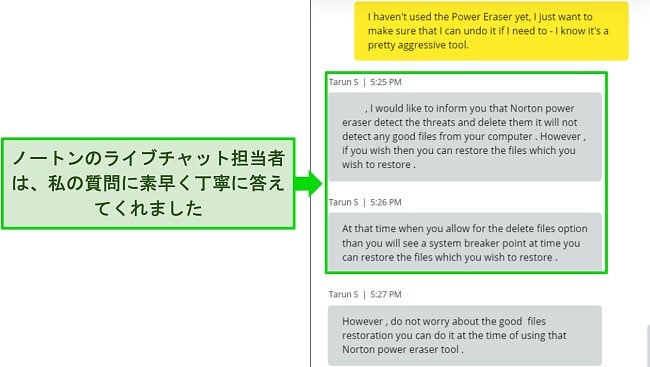
ライブチャットの唯一の問題は、常にサポートエージェントに直接接続されてはいないことです。ノートンはケイトと呼ばれる自動化されたアシスタントを備えていますが応答は限られており、常にあなたの問題をピンポイントに解決することはできません。ライブチャットバブルをクリックすると、すぐにライブチャットやカスタマーサポートを尋ねて、実際の人間につないでもらうことをお勧めします。
電話サポート-役立つが少し遅い
ノートンの電話チャットサービスは、ドイツ語、フランス語、スペイン語などの外国語でサポートされており、53か国で利用できることに感銘を受けました。ウェブサイトのオンラインフォームにログイン情報を入力すると、電話をかけるための市内番号が提供されます。営業時間は国によって異なりますが、米国と英国の両方が24時間年中無休のサポートを提供しています。
英国のヘルプラインに電話したとき、私は10分以上保留されました(ライブチャットよりもはるかに遅い)。ペアレンタルコントロールの機能について少し説明を受けたかったのですが、幸いなことにノートンの担当者は十分な情報に基づいて、私をサポートしてくれました。緊急の技術的な問題がない場合は、電話サポートがノートンに連絡するのに最適な方法です。
オンライン・リソースとFAQ – 包括的で最新のもの
ノートンには非常に優れたサポートウェブサイトがあり、何百もの記事、FAQ、およびセットアップガイドが用意されています。重要なのは、情報が最新で適切であることです。もう存在しない機能やツールについて、何年も前に書かれた記事は見当たりません。ここにある情報が包括的であることを考えると、特定の質問がない限り、カスタマーサポートに問い合わせる必要はないでしょう。
私はコミュニティサポートフォーラムの大ファンですが、使用する価値のある詳細情報が含まれていないことがよくあります。幸いなことに、ノートンのフォーラムには、アクティブなメンバーとモデレーターのおかげで、役立つ情報が満載です。フォーラムを使用して、高度なファイアウォール機能を構成する方法をすばやく見つけました。フォーラムは英語、フランス語、ドイツ語、ポルトガル語、スペイン語、中国語、日本語でご利用いただけます。
ノートン・アルティメット・ヘルプデスク – 有料オンデマンドITヘルプ
もし、もう少し助けが必要な場合や、より包括的なITサポートをお探しなら、ノートンはアルティメットヘルプデスクというツールを提供しています。これは、ノートン・アンチウイルスの設定やマルウェアの除去をサポートするだけでなく、ノートンのIT専門家が問題のトラブルシューティング、PCパフォーマンスの最適化、Microsoft Outlookメールのセットアップまでお手伝いします。
ノートンのアルティメット・ヘルプデスクに年会費で加入するか(無制限のヘルプが含まれます)、単発のサポートセッションを選択することができます。このサービスは、特別なITサポートが必要なユーザーには便利だと思いますが、ほとんどのユーザーはこのサービスを利用する必要はないでしょう。
価格
市場で最も高価なアンチウイルスではありませんが、ノートンの価格は競合他社よりもわずかに高いです。代わりに、どのプランを選択しても、高度なウイルス対策およびセキュリティ機能を豊富に利用できます。これは、最も安価なプラン(AVGやAvastなど)から重要なセキュリティ機能を除外することが多い他のウイルス対策競合他社からの素晴らしい変更です。
ノートン・アンチウイルス・プラス – ベーシックプラン
ノートン・アンチウイルス・プラスは、最も基本的なプランで、以下の機能を備えています。
- 1台のPCまたはMacを対象とする
- 完全なマルウェア対策(ランサムウェアセキュリティを含む)
- 2GBのクラウドストレージ
- ファイアウォール
- パスワードマネージャー
- 100%のウイルス対策(ノートンが除去できないウイルスにデバイスが感染した場合、全額返金されます。)
このプランは、無難なマルウェア対策をお探しの方に適しています。しかし、ノートンの優れた機能のいくつかが欠けているため、包括的なデバイスカバレッジを提供することはできません。
基本プラン:ノートン360スタンダード(全世界)
ノートン360 Standardは、最も手頃なグローバルプランであり、1つのデバイスのカバレッジ、ウイルス対策とオンラインの脅威保護、10GBのクラウドバックアップ、ファイアウォール、パスワードマネージャー、ウイルスプロテクションプロミス、VPN、PCSafeCamが含まれます。
これは、ペアレンタルコントロール機能が不要で、クラウドストレージが限られている1台のデバイスのみを保護する必要がある場合に最適なオプションです。
ベストバリュー:ノートン360デラックス
ノートン360 デラックスには、標準のすべての機能に加えて、5台のデバイス、50 GBのクラウドストレージ、およびペアレンタルコントロールが含まれています。これは、全体的に最高の価値を提供するパッケージであり、コンピューターとモバイルデバイスの両方を保護することができます。さらに、50GBのクラウドストレージはランサムウェアに対する脆弱性をはるかに少なくし、ファイルをバックアップするのに便利です。
プレミアム保護:ノートン360プレミアム
ノートン360 Premiumは、大家族向けの素晴らしいプランです。プレミアムには、デラックスのすべての機能に加えて、10台のデバイスと75GBのクラウドストレージが含まれます。
米国のみのプラン(Norton LifeLockを含む)
米国にお住まいの場合は、スタンダードプランとデラックスプランに登録できます。ただし、ファイアウォールとウイルス対策、フィッシング、ランサムウェアの保護のみを提供するNorton Antivirus Plus にもアクセスできます。ノートンの3つのLifeLockプラン のいずれかを選択することもできます。LifeLockプランには、個人情報の盗難防止、信用監視、データ侵害保護などが含まれます。
無料トライアル – 最大30日間
ノートンの無料トライアルは、地域によって異なることがわかりました。米国では、新規顧客は7日間の無料トライアルを提供され、一方、英国のユーザーは30日間を得ることができます。私は、ノートンの最も包括的なプランの無料トライアルにサインアップすることをお勧めします。すべての機能をテストし、あなたに最適なものを見つけることができます。
どこで無料トライアルに申し込んでも、ノートンへのアクセスには有効な支払い方法を入力する必要があります。サービスが気に入った場合、試用期間の終了時に初年度割引料金が課金されます。ノートンアカウントの設定で自動更新オプションをオフにすることで、課金を回避することができます。
60日間の返金保証-リスクなしでノートン360をお試しください
ノートンは、すべての年間プランで60日間の返金保証を提供しています。気が変わった場合は、サポートの1つからノートンにすばやく連絡し、全額払い戻しを受けることができます。これは、リスクのなく製品を試すのに十分な時間であり、競合他社のAvast、Bitdefender、およびKasperskyは30日しか提供していません。
実際、60日間の返金保証はあまりにもできすぎていて、信じられないかもしれません。私はそれが本当に機能するかどうかを確認しました。そして実際に機能しました!私はデラックス年間プランにサインアップし、ノートンを数週間テストしました。テストが完了したら、24時間年中無休のライブチャットでカスタマーサポートに連絡し、簡単に払い戻しをリクエストしました。
ノートンの担当者は私の問題を解決しようとしました(そしてサブスクリプションを無料でさらに1か月利用できるようにすることさえ提案しました!)が、キャンセルを再確認するとすぐに払い戻しが承認されました。払い戻しの処理には5〜7日かかると言われていましたが、わずか5日で銀行口座に返金されたことに感銘を受けました。
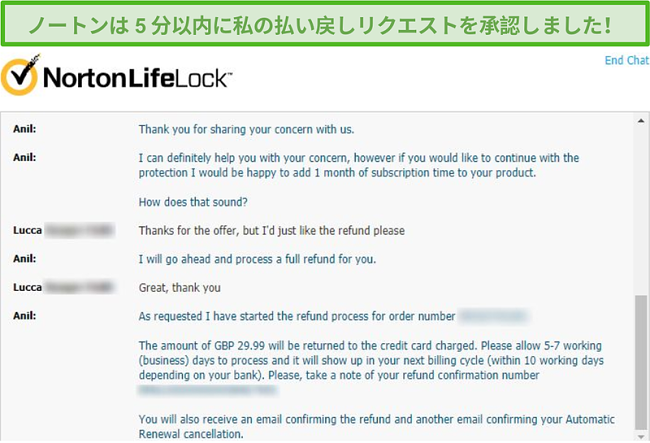
ウイルス対策の約束-ノートンが機能しない場合の全額返金
ウイルスが検出を逃れてデバイスに感染した場合は、すぐにノートンに連絡する必要があります。ノートン担当者は一時的にデバイスにリモートアクセスし、手動で感染除去を試みます。ノートンの専門家が削除できないウイルスに感染した場合は、返金を受けることができます。これがウイルスプロテクションプロミスです。ノートンがその製品の有効性を本当に信じていることを示しているので、これは非常に心強いと思います。
ウイルスプロテクションプロミスは、世界中のどこからでも利用できます。ただし、お住まいの国によってはいくつかの利用規約があります。ウイルスプロテクションプロミスを利用する前に、ノートンのWebサイトを確認することをお勧めします。
まとめ
厳密なテストの結果、ノートン360アンチウイルスは市場で最高の全体的なセキュリティパッケージである と言っても過言ではありません。このプロバイダーは、100%のマルウェア、ランサムウェア、フィッシングの検出率、および強力なファイアウォールを備えています。ノートンは本当に「360」という名前に値するものであり、アンチウイルスには必ずしも期待できないボーナス機能(大容量のクラウドストレージや統合VPNなど)も提供しています。
最高のオンライン保護のためにもう少しお金を払っても構わないと思っているなら、ノートン360を強くお勧めします。さらに良いことに、60日間の返金保証があるのでサインアップするのに、まったくリスクがありません。ノートンを自分でテストして、長期サブスクリプションを購入する前に気に入ったかどうかを判断できます。このレビューの返金保証プロセスをテストしたところ、24時間年中無休のライブチャットで5分以内に全額返金が簡単に承認されました。
FAQ:ノートンアンチウイルス
ノートンアンチウイルスの無料バージョンはありますか?
残念ながら、人気のあるノートン360アンチウイルスの無料バージョンはありません。ノートンは、パスワードマネージャーやWindows用のノートンパワーイレイサーツールなどの無料のセキュリティ製品を提供していますが、サイバー攻撃からデバイスを完全に保護するものはありません。ただし、無料でノートンのウイルス対策ソフトウェアを試してみたい場合には、方法があります。
ノートン360は、60日間の返金保証付きで無料で使用できます。これは、デバイスで製品をテストするためのリスクのない方法です。60日の期間が完了する前に払い戻しを要求すれば、全額払い戻しを受けることができます。私はこれが機能することを確認するために実際に自分で実行しましたが、24時間年中無休のライブチャットで問題なく払い戻しリクエストが承認されました。さらに良いことに、お金はたった5日で私の銀行口座に戻ってきました。
ノートン360はどのデバイスと互換性がありますか?
ノートンは、すべての主要なデバイスとオペレーティングシステムで動作します。これには、Windows(7以降)、Mac(現在および以前の2つのバージョン)、Android(8.0以降)、およびiOS(現在および以前の2つのバージョン)が含まれます。ノートン360をWindows、Mac、Android、iPhoneでテストしたところ、各アプリのシンプルさに非常に感銘を受けました。
ノートンアンチウイルスはコンピュータの速度を低下させますか?
はい。ただし、速度の違いはごくわずかである可能性があります。私のテストでは、速度は4〜9%しか遅くなりませんでした。ノートン360の実行中にインターネットを閲覧したり、アプリを起動したり、ファイルを転送したりしても、違いはありませんでした。
ノートンアンチウイルスを無効にできますか?
はい、ノートンアンチウイルスはいつでも無効にできます。プログラム全体を無効にするか、特定の機能のみを無効にするかを選択できます。ノートンを非常に特定の目的(別のプログラムに干渉している場合のファイアウォールなど)でのみ無効にし、完了したらすぐにオンに戻すことをお勧めします。
複数のデバイスでノートンを使用することはできますか?
契約内容によっては、最大10台のデバイスでノートンを同時に使用することができます。ノートンはWindows、Mac、iOS、Androidデバイスに対応しており、直感的なアプリで設定や使用がとても簡単にできます。
ノートン・ライセンスをあるデバイスから別のデバイスに移行したい場合、その手順は簡単です。
- ノートンアカウントにサインインし、「デバイスセキュリティ」にアクセスします。
- ノートンで使用しなくなったデバイスを確認します。
- デバイスの下にある「その他のオプション」の3つの点のアイコンをクリックします。
- 「ライセンス管理」を選択します。
- 「ライセンスの削除」を選択し、確定する。
- これで、ノートンライセンスを別のデバイスにインストールすることができます。
【編集者より】当社は読者の皆さまとの関係を大切にしており、信頼していただけるよう透明性と誠実さを常に心がけています。当社は、当サイトでレビューしている業界最先端の一部の製品(Intego、CyberGhost、ExpressVPN、Private Internet Access)と同じ企業グループに属しています。しかし、厳しい検証方法に従っていますので、これがレビュープロセスに影響を与えることはありません。




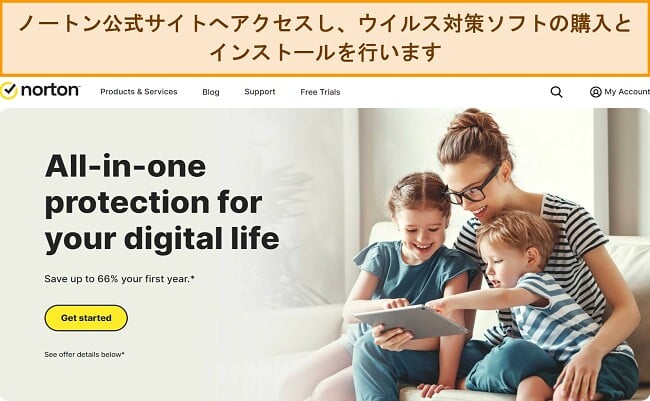
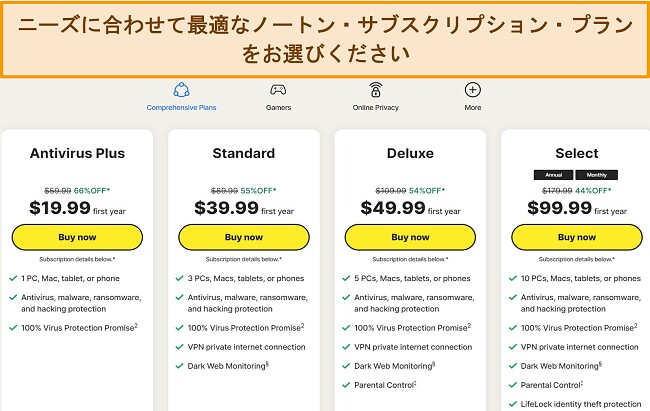
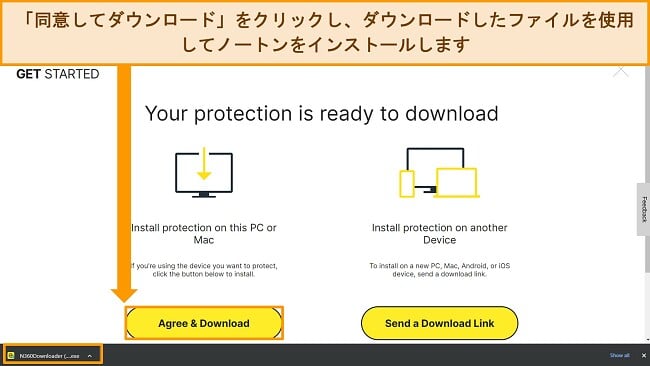
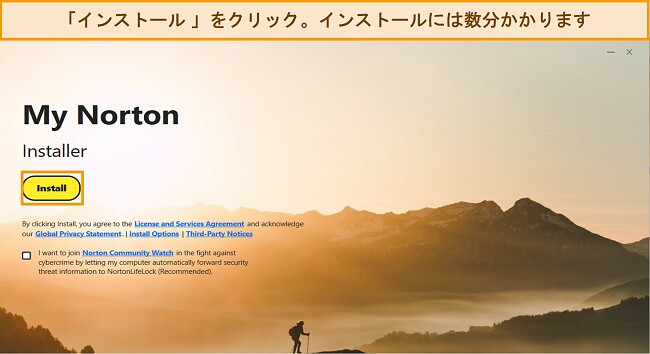
![インストール完了後のノートンのインターフェースのスクリーンショット。[機能の設定] ボタンに焦点が当てられています。](https://www.wizcase.com/wp-content/uploads/2020/07/JA_Norton-review-how-to-download-Norton-Set-Up-Features-Japanese-autoresized41reY.jpg)